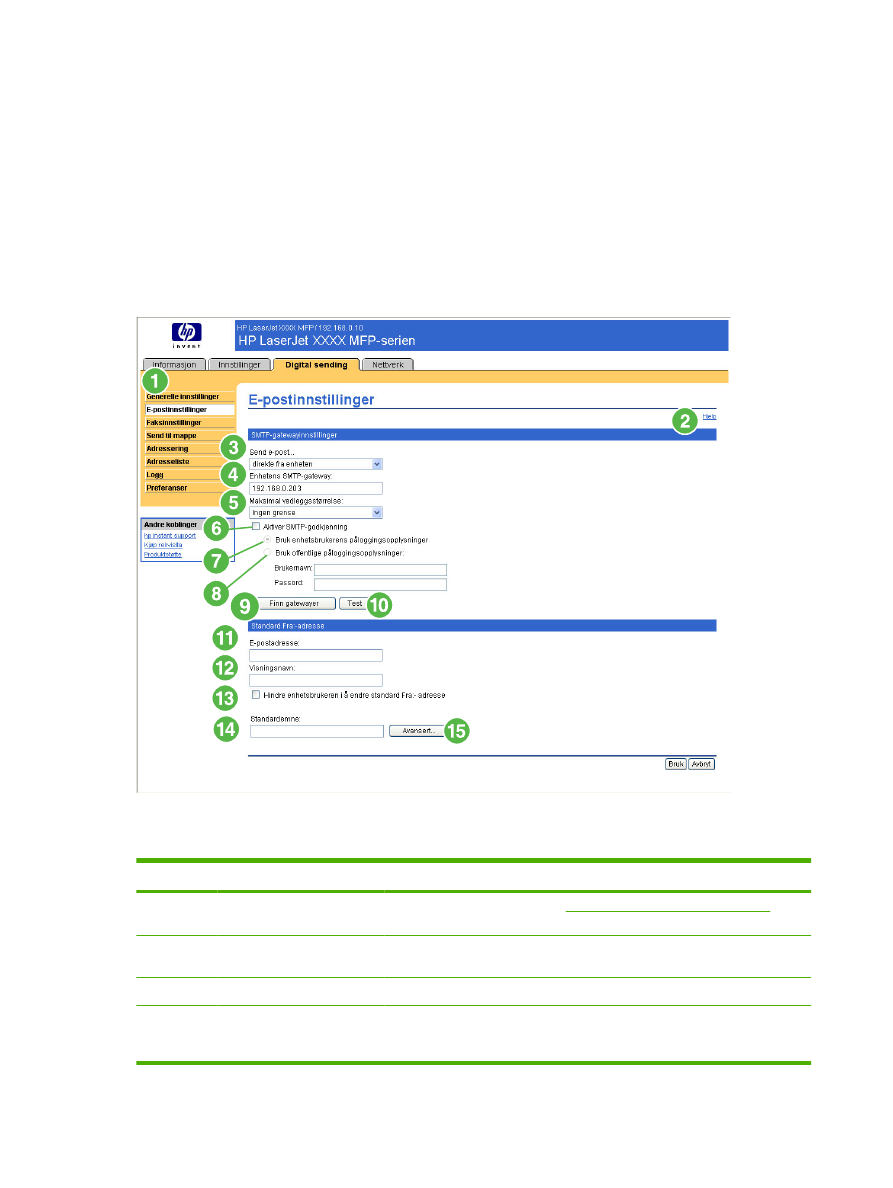
E-postinnstillinger
Produktet trenger en SMTP-gatewayserver (Simple Mail Transfer Protocol) for å videresende e-
postmeldinger til et mål. Hvis SMTP-gatewayen ikke svarer eller ikke er konfigurert, vises følgende
melding på skjermen:
0.0.0.0 svarer ikke eller er ikke en gyldig SMTP-gatewayserver.
Bruk siden E-postinnstillinger til å konfigurere SMTP-innstillingene, angi maksimumsstørrelse for e-
postvedlegg og angi standard e-postadresse for produktet. Du kan også angi standardemne for alle e-
postmeldingene produktet sender. Illustrasjonen og tabellen nedenfor beskriver hvordan du bruker
denne siden.
Figur 4-2
E-postinnstillinger-side
Tabell 4-2
E-postinnstillinger
Nummer
Område på siden
Informasjon eller funksjon som området gir
1
Kategorier og menyer for
HP EWS
Du finner mer informasjon under
Navigere i HPs innebygde Web-server
.
2
Hjelp
Klikk for å åpne en hjelpefil som inneholder informasjon om sidene i kategorien
Digital sending.
3
Send e-post
Send e-postmeldinger til SMTP-gatewayserveren direkte fra produktet.
4
Enhetens SMTP-gateway
Skriv inn TCP/IP-adressen eller vertsnavnet til SMTP-gatewayserveren som
skal håndtere e-postforespørsler fra enheten. Hvis du ikke kjenner TCP/IP-
adressen eller vertsnavnet til SMTP-gatewayen, klikker du på Finn
60
Kapittel 4 Angi alternativene for digital sending
NOWW
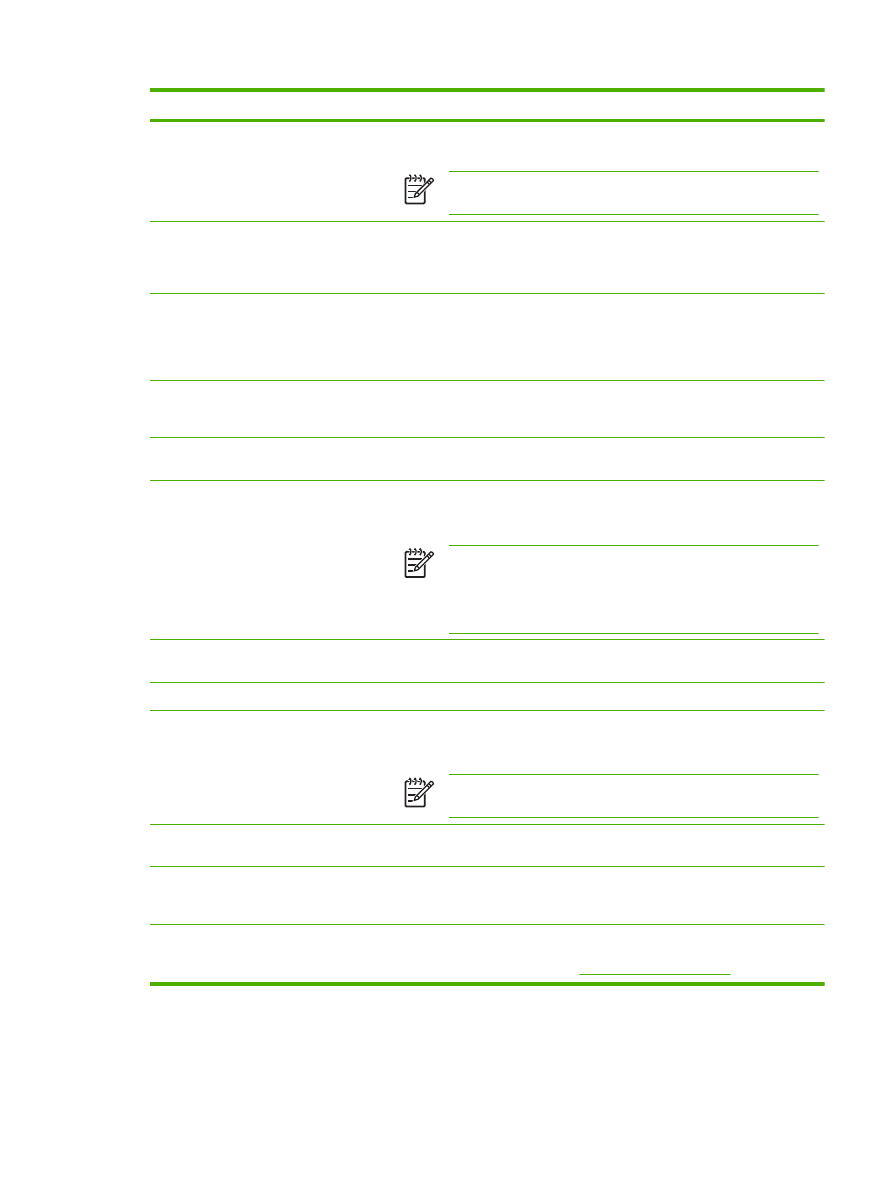
Nummer
Område på siden
Informasjon eller funksjon som området gir
gatewayer-knappen for å søke på nettverket etter en egnet SMTP-
gatewayserver.
Merk
Noen enheter gjenkjenner bare TCP/IP-adresser. I så fall
konverteres vertsnavnene til tilsvarende TCP/IP-adresser.
5
Maksimal vedleggsstørrelse
Velg maksimumsstørrelsen for e-postvedlegg som SMTP-gatewayserveren kan
overføre. Hvis produktet må sende e-postvedlegg som er større enn den angitte
maksimumsstørrelsen, deles vedlegget opp i mindre filer som sendes i flere e-
postmeldinger.
6
Aktiver SMTP-godkjenning
Bruk denne innstillingen for å kreve SMTP-godkjenning for utgående e-post.
SMTP-godkjenning brukes for å gi et brukernavn og passord til SMTP-serveren
hvis det kreves. De fleste Internett-tjenesteleverandørene (ISPer) krever disse
opplysningene.
7
Bruk enhetsbrukerens
påloggingsopplysninger
Du kan bare bruke denne innstillingen hvis godkjenning er aktivert for SMTP
og individuelle enhetsbrukere har kontoer på SMTP-serveren. I de fleste tilfeller
er Bruk offentlige påloggingsopplysninger den anbefalte metoden.
8
Bruk offentlige
påloggingsopplysninger
Bruk denne innstillingen for å angi et enkelt navn og et passord for SMTP-
godkjenning som enheten bruker for alle brukere.
9
Finn gatewayer
Hvis du ikke kjenner TCP/IP-adressen eller vertsnavnet til SMTP-gatewayen,
klikker du på denne knappen for å søke på nettverket etter en egnet SMTP-
gatewayserver.
Merk
Hvis du bruker en Internett-leverandør til e-posttjenestene, er
det ikke sikkert at denne funksjonen virker slik den skal. Kontakt
Internett-leverandøren for å få oppgitt navn og adresse til SMTP-
gatewayen og for å få brukernavnet og passordet for tilgang til e-
posten.
10
Test
Klikk på denne knappen for å bekrefte at den angitte SMTP-gatewayserver er
gyldig og fungerer.
11
E-postadresse
Skriv inn e-postadressen til personen som skal fungere som standard avsender.
12
Visningsnavn
Skriv inn navnet som skal vises i Fra-feltet for e-postmeldingene som sendes
fra produktet. Du kan også bruke dette feltet til å skrive inn instruksjoner, for
eksempel "Skriv inn e-postadressen din her".
Merk
Hvis det ikke skrives inn noe navn, vises e-postadressen som
ble angitt i feltet E-postadresse, i Fra-feltet på utgående e-post.
13
Hindre enhetsbrukeren i å
endre standard Fra:-adresse
Merk av for dette alternativet for å sikre at vanlige brukere ikke kan endre e-
postadressene som administratoren har angitt.
14
Standardemne
Hvis du vil, kan du skrive emnet som vil vises på alle e-postmeldinger som
sendes fra produktet. Du kan også bruke dette feltet til å skrive inn instruksjoner,
for eksempel "Skriv inn et emne for meldingen".
15
Avansert
Klikk på denne knappen for å åpne en ny side som du kan bruke til å angi
meldingsteksten og vedleggsinnstillinger for e-postmeldinger produktet sender.
Du finner mer informasjon under
Avanserte e-postinnstillinger
.